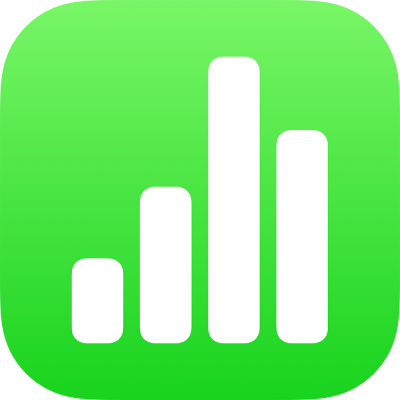
Endre størrelse på og roter objekter i Numbers på iPhone
Du kan endre størrelsen på et objekt fritt, for å endre størrelsesforholdene slik du vil, eller proporsjonalt, for å gjøre det større eller mindre uten å endre den grunnleggende formen. Du kan også angi at det skal ha en bestemt størrelse. Du kan rotere eller vende et hvilket som helst objekt unntatt en tabell, et diagram eller et bildegalleri.
Endre størrelsen på et objekt
Trykk på et objekt eller en gruppe objekter for å markere det.
Hvis du ikke ser blå prikker rundt objektet, er det låst. Du må låse det opp før du kan endre størrelse på det.
Hvis du vil velge om objektet endrer størrelse fritt eller proporsjonalt, trykker du på
 , trykker på Ordne og slår Begrens størrelsesforhold av eller på.
, trykker på Ordne og slår Begrens størrelsesforhold av eller på.Merk: Grupper som inneholder enkelte objekter, kan kun endre størrelse proporsjonalt. Disse objektene inkluderer bilder og filmer som er rotert, figurer som har en grønn prikk når de er markert, og 3D-objekter.
Gjør ett av følgende:
Endre størrelse fritt: Flytt en blå prikk på toppen, bunnen eller sidene (ikke et hjørne) av objektet.
Denne handlingen er kun mulig hvis Begrens størrelsesforhold er slått av (se trinn 2 over).
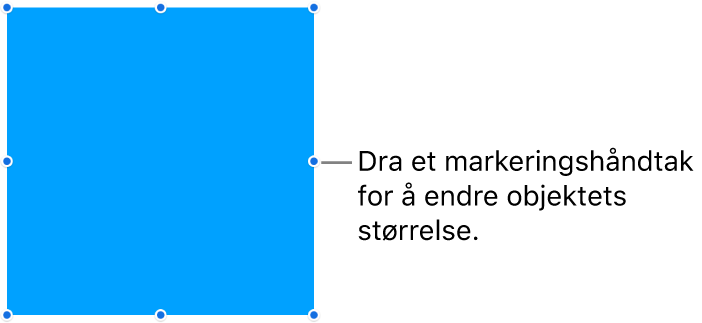
Endre størrelse proporsjonalt: Dra et hjørnemarkeringshåndtak diagonalt.
Endre størrelse fra midten: Trykk og hold på en blå prikk, trykk og hold på midten av objektet, og dra deretter den blå prikken.
Endre størrelsen til bestemte dimensjoner: Trykk på
 , trykk på Ordne, trykk på B eller H, og skriv deretter inn verdier for Bredde og Høyde.
, trykk på Ordne, trykk på B eller H, og skriv deretter inn verdier for Bredde og Høyde.
Tilpass størrelsen på to objekter
Du kan raskt tilpasse størrelsene på to objekter i et ark.
Trykk på objektet du vil endre størrelsen på, og dra i en blå prikk for å begynne å endre størrelsen.
Mens du flytter, trykker du og holder på et annet objekt med en størrelse som du vil tilpasse etter.
Når ordene Tilpass størrelse vises, løfter du begge fingrene samtidig.
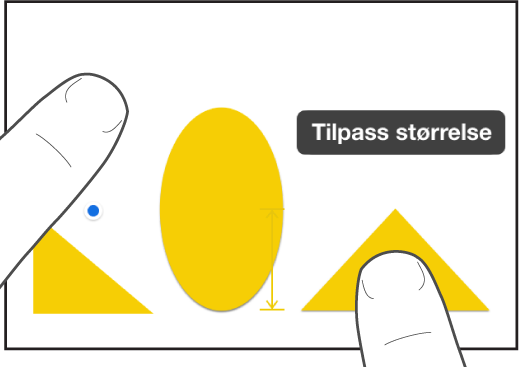
Roter et objekt
Merk: Du kan ikke rotere en tabell, et diagram eller et bildegalleri. Hvis du vil rotere et 3D-objekt, kan du se Sett inn eller erstatt et 3D-objekt.
Gjør ett av følgende for å rotere et objekt:
Trykk på objektet for å markere det, og plasser to fingre på det og drei deretter hånden i den retningen du vil rotere objektet.
Når du har begynt å rotere, kan du fortsette ved å flytte med kun en finger. Det vises en hjelpelinje for å vise rotasjonsvinkelen.
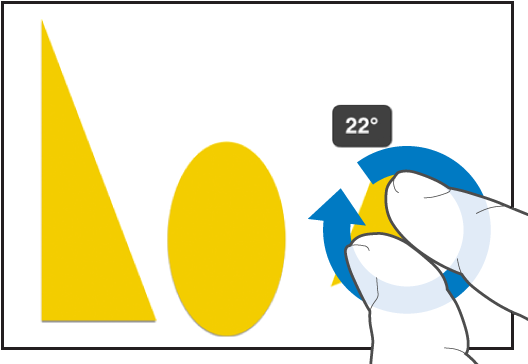
Trykk for å markere et objekt, trykk på
 , trykk på Ordne, og trykk på Roter. Drei hjulet under Roter, eller skriv inn en gradverdi for å angi vinkelen du vil rotere objektet i.
, trykk på Ordne, og trykk på Roter. Drei hjulet under Roter, eller skriv inn en gradverdi for å angi vinkelen du vil rotere objektet i.
Vend et objekt
Merk: Du kan ikke vende en tabell, et diagram, et bildegalleri eller et 3D objekt.
Trykk på objektet for å markere det, og trykk deretter på
 .
.Trykk på Ordne, og trykk deretter på Vend vertikalt eller Vend horisontalt.
Hvis du ikke ser disse alternativene, sveiper du opp fra bunnen av kontrollene.